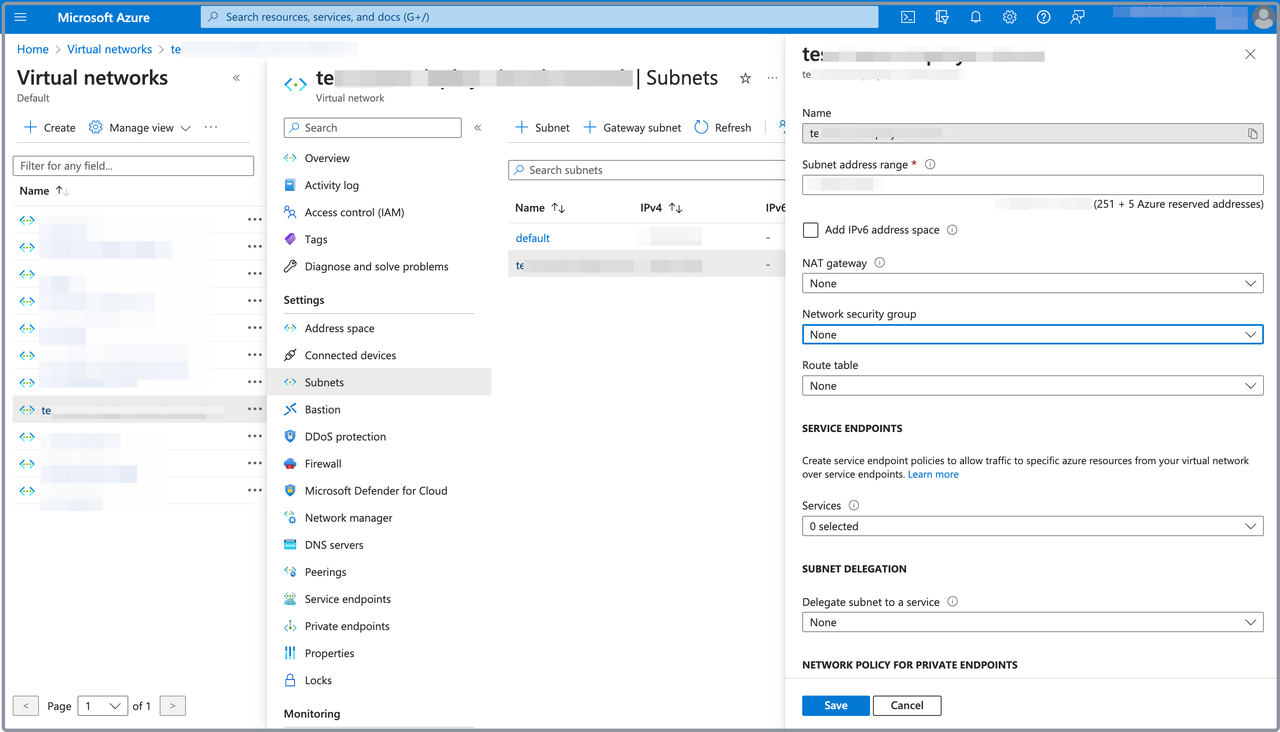Azure で CelerData 用の仮想ネットワーク、サブネット、およびセキュリティ グループを作成する
Azure に CelerData クラスターをデプロイするには、クラスターが依存する仮想マシン用の仮想ネットワークとサブネットを指定し、サブネットにセキュリティ グループを割り当てて、クラスター ノードがクロスノード通信および外部通信のために従わなければならないインバウンドおよびアウトバウンド トラフィック ルールを定義する必要があります。
既存の仮想ネットワーク、サブネット、およびセキュリティ グループを使用することも、新しいものを作成することもできます。以下の手順に従ってください。
ステップ 1: (オプション) 仮想ネットワークを作成する
以下の手順に従って仮想ネットワークを作成します。
-
Microsoft Azure ポータル にサインインします。
-
Virtual networks サービスページに移動し、Create をクリックします。
-
Create virtual network ページの Basics タブで次の操作を行います。
- Subscription ドロップダウン リストから Microsoft サブスクリプションを選択します。
- Resource group ドロップダウン リストから CelerData クラスター デプロイメント用に作成したリソース グループを選択します。
- Name フィールドに仮想ネットワークの名前を入力します。
- Region ドロップダウン リストから仮想ネットワークのリージョンを選択します。
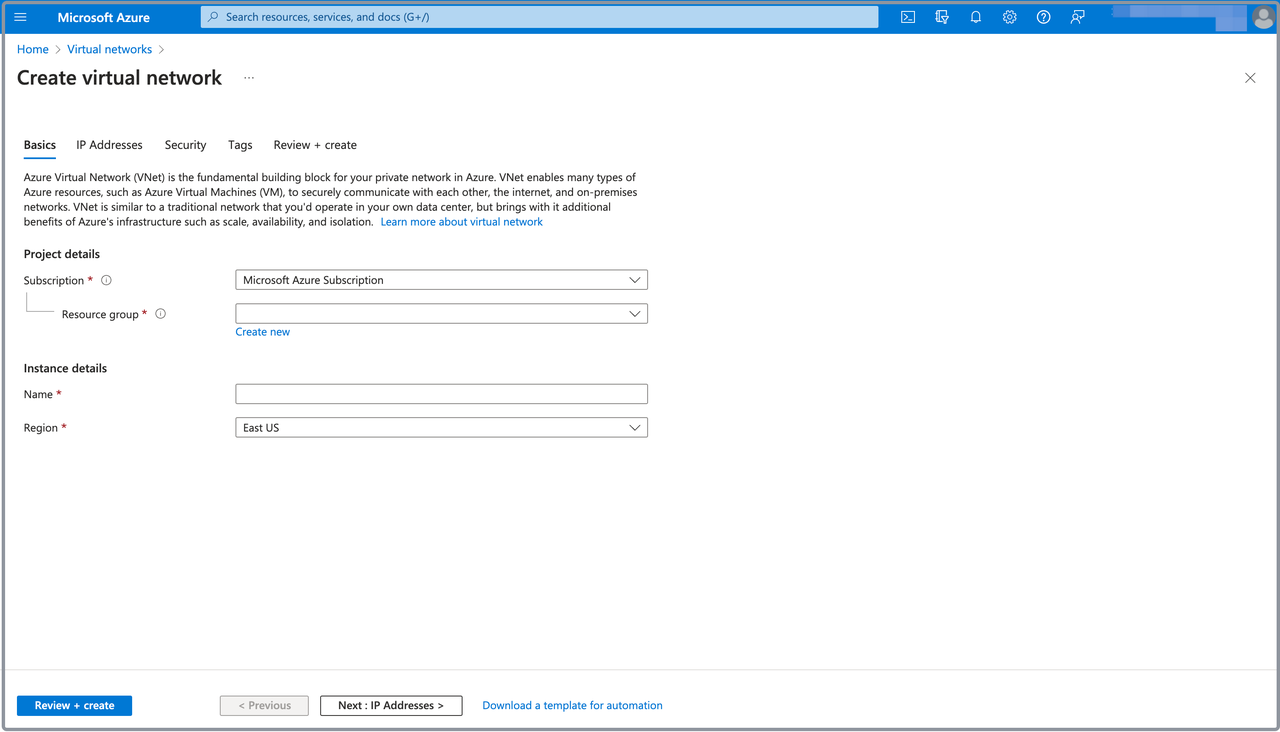
-
Review + create をクリックし、Review + create タブで入力した情報を確認します。その後、Create をクリックして仮想ネットワークを作成します。
CelerData クラスター デプロイメント用の Virtual network resource ID を取得するには、Virtual networks サービスページに移動し、作成した仮想ネットワークをクリックします。表示されるページで、左側のペインから Properties を選択し、Resource ID フィールドの横にある Copy ボタンをクリックして保存します。
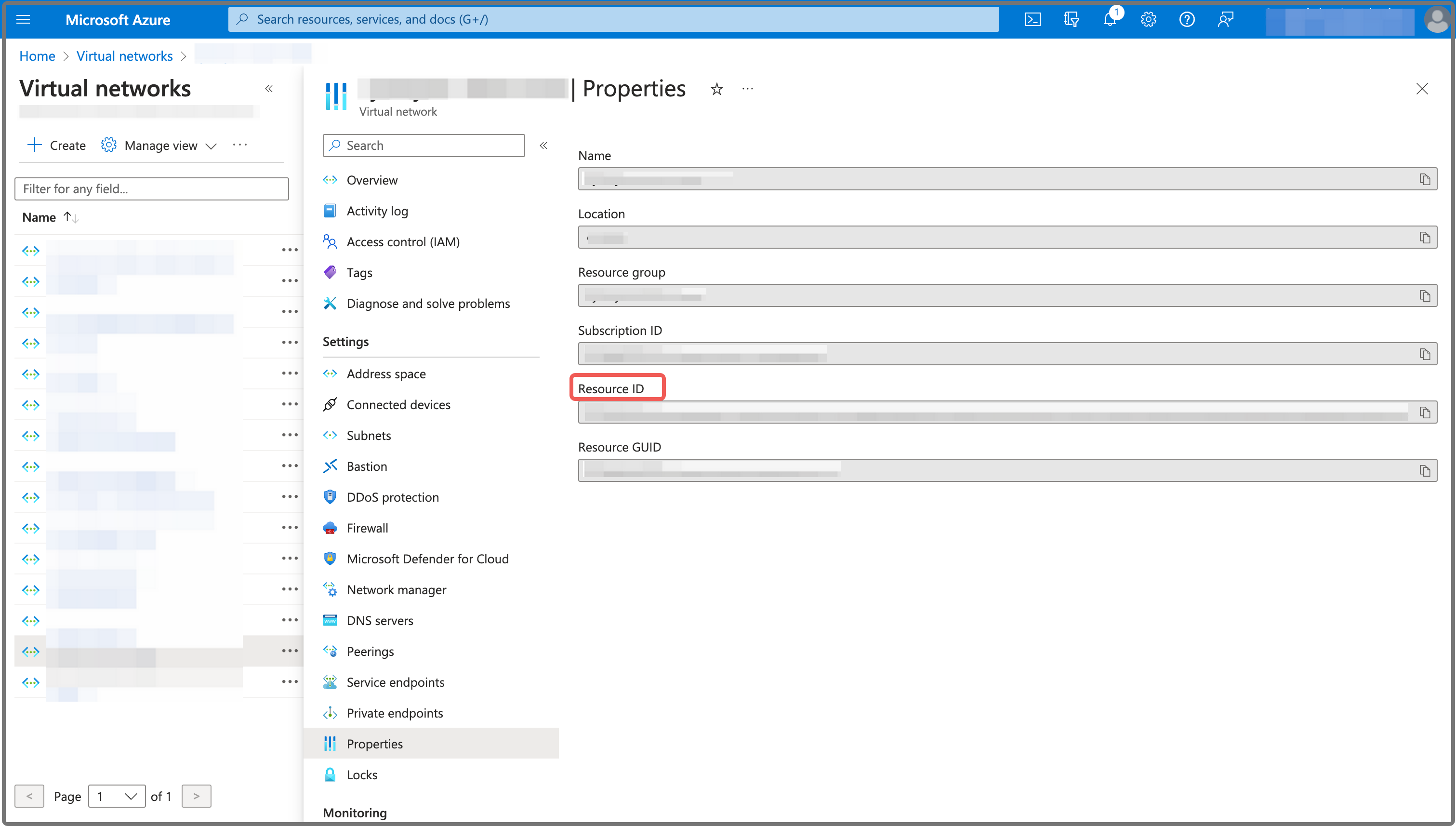
ステップ 2: (オプション) サブネットを作成する
仮想ネットワークを作成すると、Azure は自動的に仮想ネットワーク内に default という名前のサブネットを作成します。CelerData クラスター デプロイメントに default サブネットを使用したい場合は、このステップをスキップできます。default サブネットを使用したくない場合は、CelerData クラスター用に専用のサブネットを作成するために以下の手順に従ってください。
-
Virtual networks サービスページに移動し、使用したい仮想ネットワークをクリックします。
-
表示されるページで、左側のペインから Subnets を選択し、Subnet をクリックします。
-
Add subnet ペインで、Name フィールドにサブネットの名前を入力し、Subnet address range フィールドにサブネットの IP アドレス範囲を指定し、Save をクリックしてサブネットを追加します。
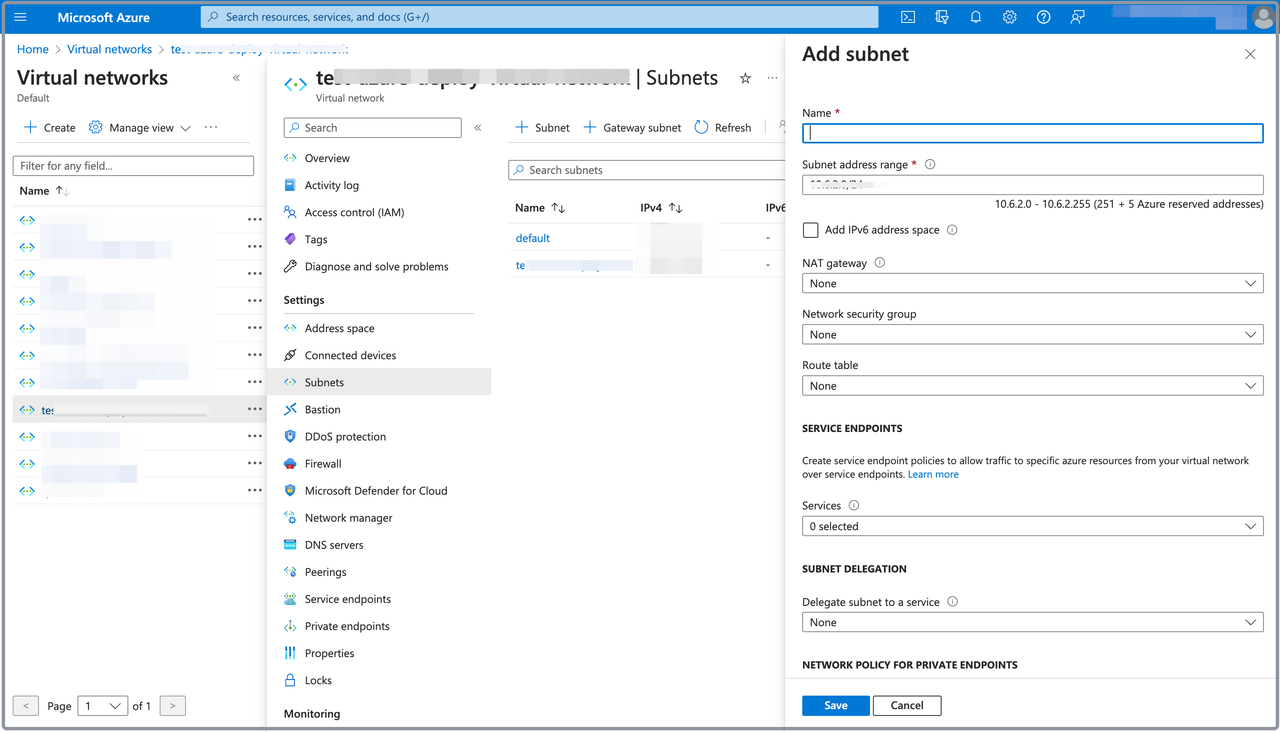
ステップ 3: (オプション) セキュリティ グループを作成する
以下の手順に従ってセキュリティ グループを作成します。
-
Network security groups サービスページに移動し、Create をクリックします。
-
Create network security group ページの Basics タブで次の操作を行います。
- Subscription ドロップダウン リストから Microsoft サブスクリプションを選択します。
- Resource group ドロップダウン リストから CelerData クラスター デプロイメント用に作成したリソース グループを選択します。
- Name フィールドにセキュリティ グループの名前を入力します。
- Region ドロップダウン リストからセキュリティ グループのリージョンを選択します。
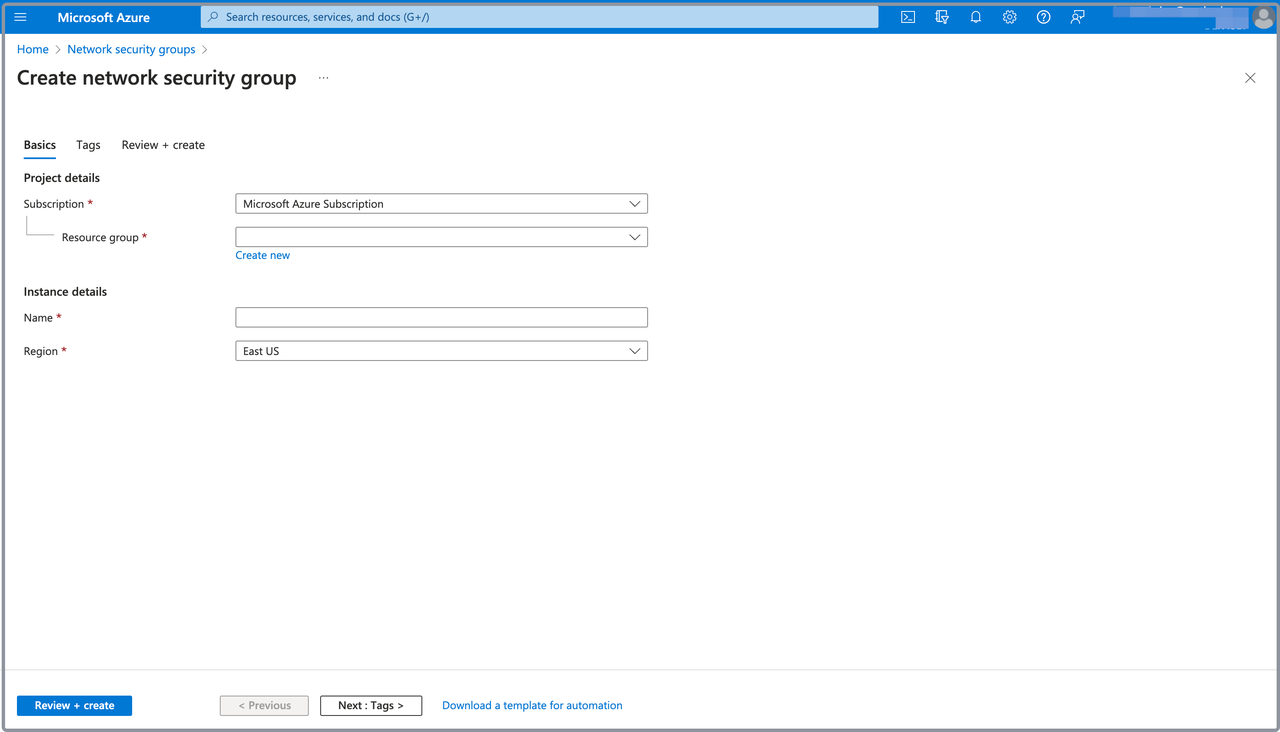
-
Review + create をクリックし、Review + create タブで入力した情報を確認します。その後、Create をクリックしてセキュリティ グループを作成します。
Azure は、新しいセキュリティ グループごとにデフォルトのインバウンドおよびアウトバウンド セキュリティ ルールを作成します。これらのデフォルトのセキュリティ ルールを直接使用できます。
CelerData と Azure の通常の通信のために、以下の図に示すデフォルトのインバウンドおよびアウトバウンド セキュリティ ルールが有効であることを確認してください。
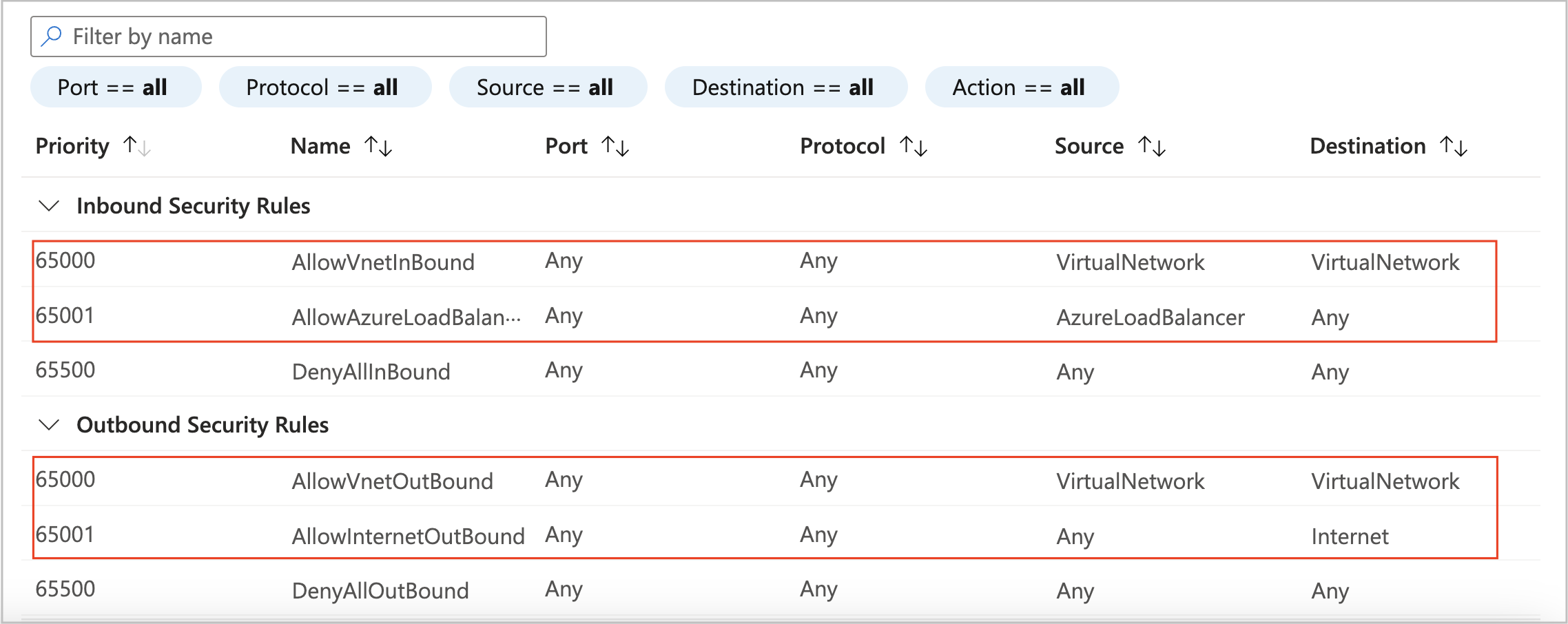
-
(オプション) 特定の機能を使用する必要がある場合は、セキュリティ グループにインバウンド セキュリティ ルールを追加します。
-
エンドポイントを使用して CelerData クラスターにアクセスする必要がある場合は、以下のようにインバウンド セキュリティ ルールを追加します。
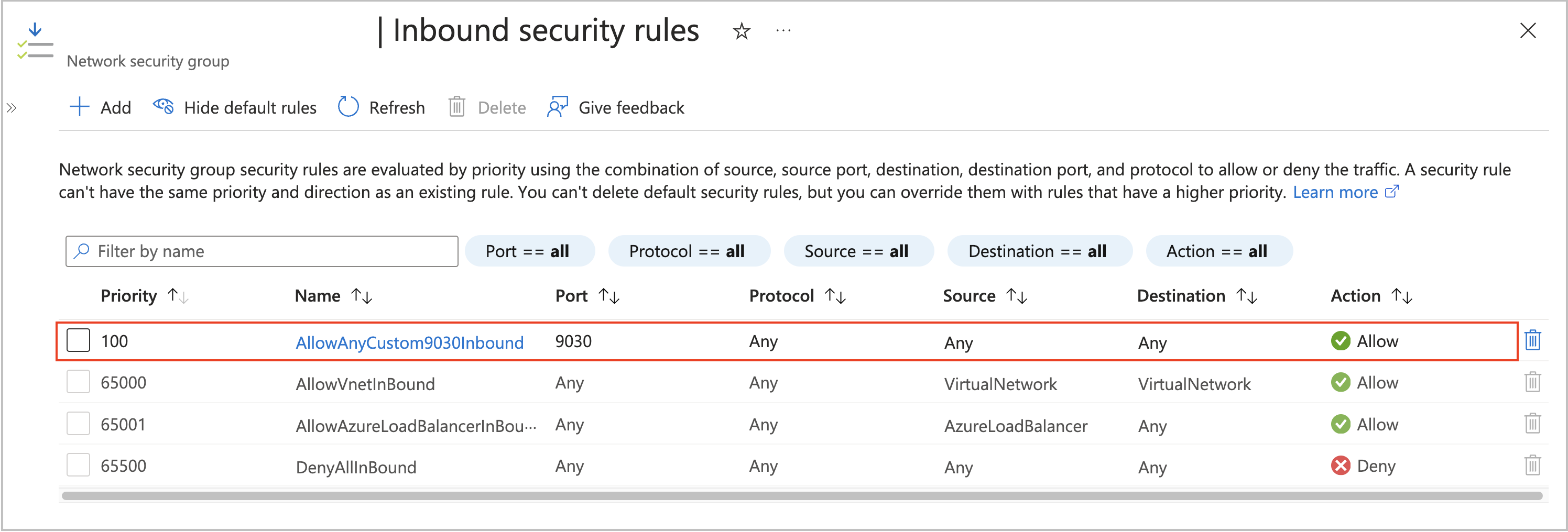
-
ローカル ファイル システムからデータをロードするために Stream Load を使用する必要がある場合は、以下のようにインバウンド セキュリティ ルールを追加します。
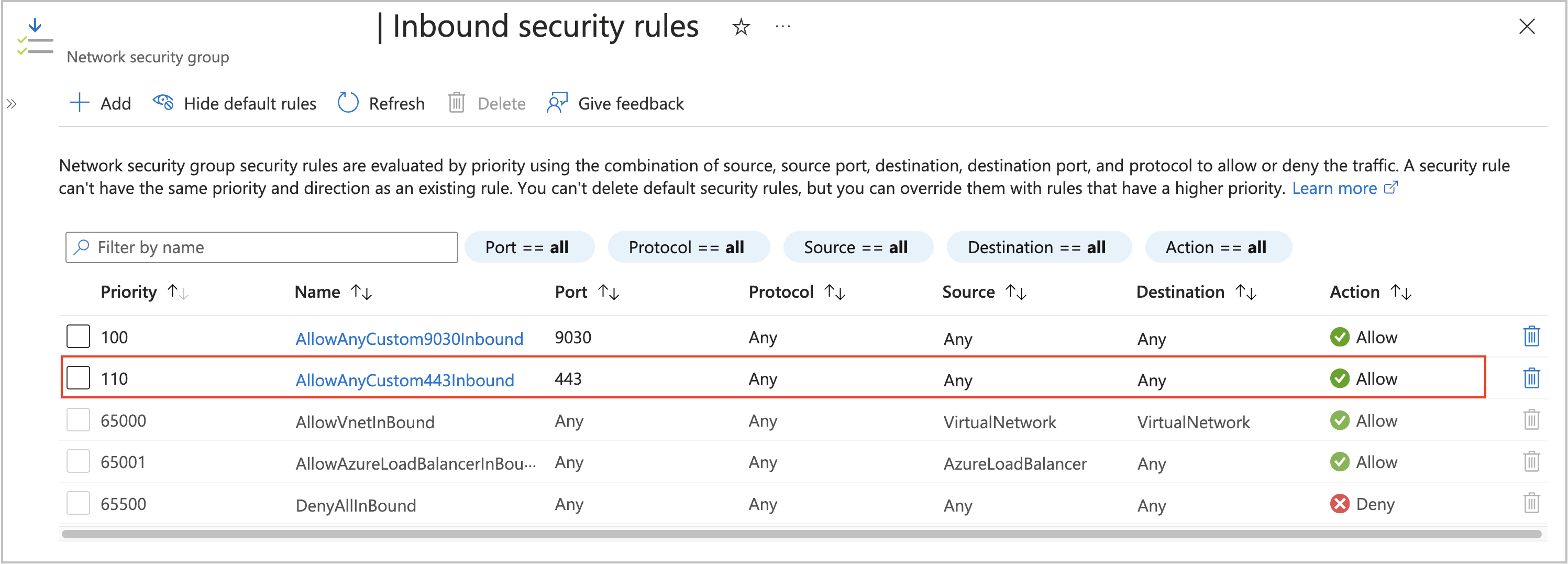
-
ステップ 4: サブネットにセキュリティ グループを割り当てる
ステップ 3 で作成したセキュリティ グループを CelerData クラスターをデプロイするサブネットに割り当てるために、以下の手順に従います。
-
Virtual networks サービスページに移動し、使用したい仮想ネットワークをクリックします。
-
表示されるページで、左側のペインから Subnets を選択し、default サブネットまたは使用したいサブネットをクリックします。
-
表示される右側のペインで、ステップ 3 で作成したセキュリティ グループを Network security group ドロップダウン リストから選択し、Save をクリックします。